Notebook ใช้ไวไฟอยู่ แต่อยากแชร์ไวไฟให้คนอื่นด้วย ทำไงดี???
Notebook ใช้ไวไฟของหออยู่
ซึ่งการใช้งานแต่ละครั้ง หลังจากต่อ Wifi ได้แล้ว
ก็ต้อง login เข้าระบบ ด้วย user กับ pass ที่ซื้อมา
และ 1 user ใช้งานได้เครื่องเดียว
แต่เวลามีเพื่อน พ่อแม่ ญาติพี่น้องมาหา ก็อยากแชร์ไวไฟ ให้เค้าเล่นด้วย
ทำไงดี???
อันนี้เป็นวิธีที่เราไปเจอมา แต่ลืมลิงค์ไปแล้วอ่ะ
จดวิธีไว้ใน notepad แต่เอามาแปะไว้ในบล็อคดีกว่า กันลืม
ขอบคุณเจ้าของวิธีนะคะ ขอโทษด้วยที่จำลิงค์ไม่ได้ 🙏
ปล. เครื่องเราเป็น windows 10 นะ
1. สร้างเครือข่ายใหม่ 🌺
1.1 เปิด Command-line ขึ้นมา (ไปที่ Start แล้วพิมพ์ cmd แล้ว enter)
1.2 พิมพ์ netsh wlan show drivers แล้ว enter
1.3 มองหา Hosted network supported ว่าเป็น Yes หรือ No
ถ้าเป็น Yes ก็โอเค คุณได้ไปต่อ
1.4 พิมพ์ netsh wlan set hostednetwork mode=allow ssid=Name key=Password
โดยที่
ssid คือ username ของไวไฟที่เราจะสร้าง สมมติเป็น earist
key คือ password ของไวไฟที่เราจะสร้าง สมมติเป็น 1234
2. เริ่มทำงาน 🌻
2.1 พิมพ์ netsh wlan start hostednetwork บน Command-line แล้ว enter
3. ตั้งค่า Network 🌸
3.1 ไปที่เครือข่ายไวไฟของหอ Control Panel\Network and Internet\Network Connections
3.2 คลิกขวา เลือก Status
3.3 ที่แท็บ General เลือก Details...
3.4 จำ IPv4DNS Servers ไว้
ปิดหน้าต่าง Status นี้ไปได้เลย
3.5 ไปที่เครือข่ายไวไฟของหออีกครั้ง
3.6 คลิกขวา เลือก Properties
3.7 ที่แท็บ Sharing ติ๊ก All other network users to connect .......
3.8 แล้วเลือก Home networking connection: เป็นเครือข่ายที่เราสร้างขึ้นมา
3.9 ติ๊ก All other network users to control ....
ปิดหน้าต่าง Properties นี้ไปได้เลย
4. ตั้งค่าเครือข่ายที่สร้าง 🍀
4.1 ไปที่เครือข่ายไวไฟที่เราสร้างไว้
4.2 คลิกขวา เลือก Properties
4.3 ทีแท็บ Networking เลือก Internet Protocol Version 4 แล้วคลิกปุ่ม Properties
4.4 เลือก Use the following IP address แล้วใส่ข้อมูลเป็น
IP Address : 192.168.137.1
Subnet mask : 255.255.255.0
4.5 ส่วนด้านล่าง เลือก Use the following DNS server addresses แล้วใส่ข้อมูลเป็น
ตรง Preferred DNS Server ใส่ IPv4 DNS Servers ของไวไฟหอ ที่เราให้จำไว้ในข้อ 3.4
ทดลองเชื่อมต่อได้
ตอนคนอื่นมา login ก็ให้มองหาชื่อ ssid ที่เราตั้งไว้ แล้วใส่ password ตาม key ที่เราได้กำหนดไว้
หลังจากนั้นก็ใช้งานง่ายๆ เพียงแค่พิมพ์คำสั่งบน command-line
start เมื่อต้องการเปิดใช้งาน
stop เมื่อต้องการปิดมัน
Start:
netsh wlan start hostednetwork
Stop:
netsh wlan stop hostednetwork
สามารถเขียน bat ไฟล์ง่ายๆ เพื่อจะได้ไม่ต้องมานั่งพิมพ์เองทุกครั้ง
สร้างไฟล์ StartWifi.bat:
@echo off
netsh wlan start hostednetwork
สร้างไฟล์ StopWifi.bat:
@echo off
netsh wlan stop hostednetwork
หากเราเผลอไปกด disable hosted network เข้า
จนเกิด error "The hosted network couldn't be started."
ก็สามารถไปเอากลับมาได้จากหน้า Device Manager ได้
โดยไปคลิกที่แท็บ view แล้วเลือกเมนู "Show hidden devices."
จากนั้นไปที่ "Network adapters"
คลิกขวาที่ "Microsoft Hosted Network Virtual Adapter"
แล้วเลือก "Enable device"


















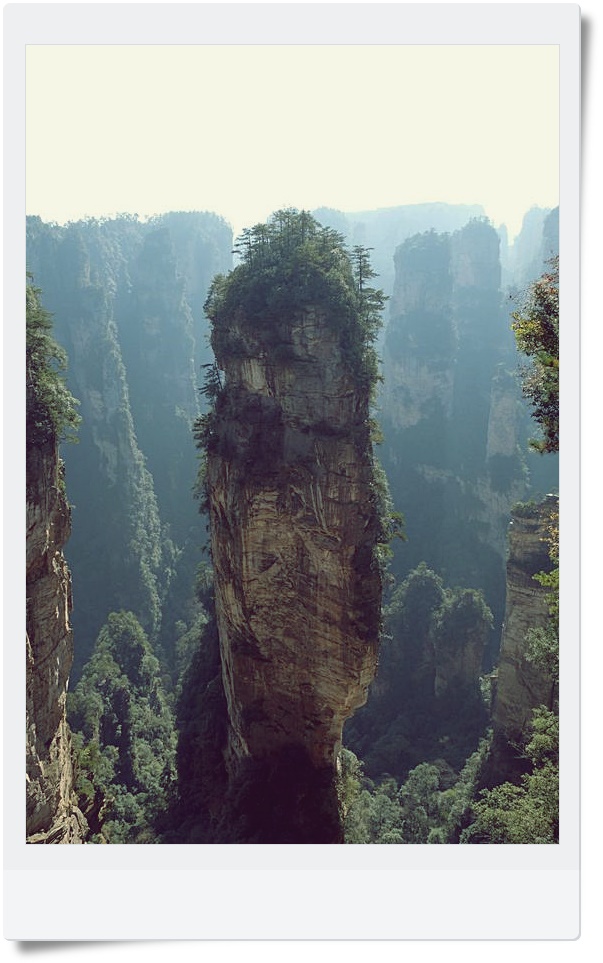
ความคิดเห็น
แสดงความคิดเห็น